
Šajā īsajā instrukciju sīki kā noņemt "Tilpuma objektus" mapi diriģentu, ja tas nav nepieciešams, un ar lielu varbūtību lielākā daļa cilvēku nekad izmantot to.
Pati mape, kā es varu saprast no nosaukuma, kalpo, lai uzglabātu tilpuma objektu failus, piemēram, atverot (vai saglabāts 3MF formātā) failus Paint 3D, tas atveras tieši šo mapi.
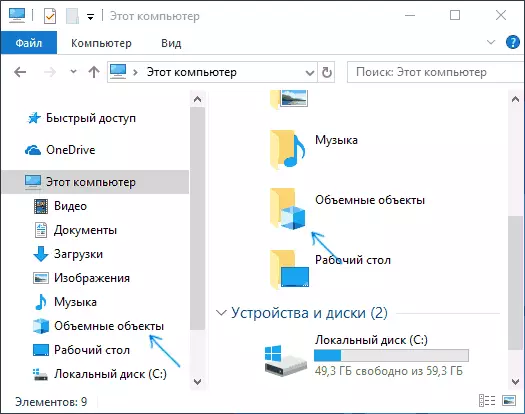
Dzēšot "Volume Objects" mapi "Šī datora" Windows 10 Explorer
Lai noņemtu šo "Skaļuma Objects" mapi no diriģents, jums būs nepieciešams izmantot Windows reģistra redaktorā 10. procedūru soļiem būs šādi.
- Nospiediet Win + R taustiņus uz tastatūras (kur WIN ir Windows emblēma taustiņu), ievadiet regedit un nospiediet ENTER.
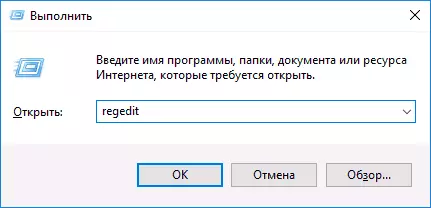
- Jo Registry Editor, dodieties uz sadaļu (mapes pa kreisi) HKEY_LOCAL_MACHINE \ Software \ Microsoft \ Windows \ CurrentVersion \ Explorer \ MyComputer \ nosaukumvietas \
- Inside Šajā sadaļā atradīsiet apakšsadaļā ar nosaukumu {0DB7E03F-FC29-4DC6-9020-FF41B59E513A}, noklikšķiniet uz tā ar peles labo pogu un izvēlieties "Dzēst".

- Ar 64-bitu sistēmu, noņemiet reģistra atslēgu HKEY_LOCAL_MACHINE Forums \ SOFTWARE \ Microsoft \ Windows \ CurrentVersion \ Explorer \ MyComputer \ NAMESPACE \ {0DB7E03F-FC29-4DC6-9020-FF41B59E513A} HKEY_LOCAL_MACHINE \ SOFTWARE \ Wow6432Node \ Microsoft \ Windows \ CurrentVersion \ Explorer \ MyComputer \ Namespace \ {0DB7E03F-FC29-4DC6-9020-FF41B59E513A}
- Aizveriet reģistra redaktoru.
Lai izmaiņas stātos spēkā, un piepildījuma objekti pazuda no "šī datora", varat restartēt datoru vai restartēt diriģents.
Lai atsāktu diriģents, varat ar peles labo pogu noklikšķiniet uz sākumu, izvēlieties "Task Manager" (ja tas tiek iesniegts kompaktā formā, lejā nospiediet "Sīkāka informācija" pogu). Sarakstā programmu, atrast "Explorer", izvēlieties to un noklikšķiniet uz "Restart" pogu.
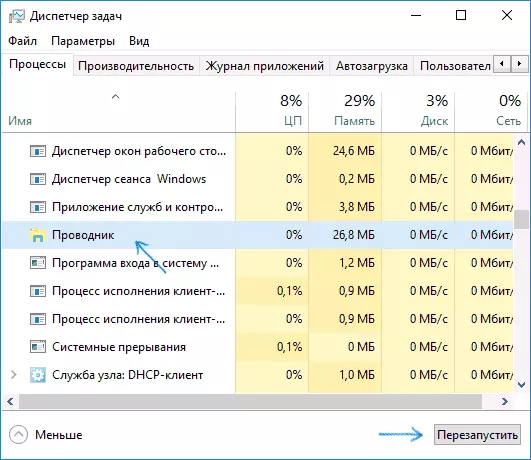
Gatavs, "Tilpuma objekti", tika izņemti no diriģents.
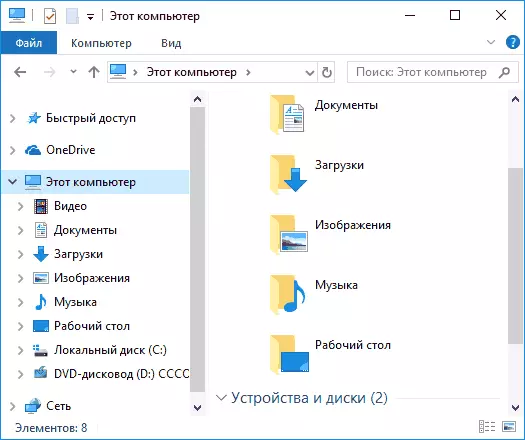
Piezīme: Neskatoties uz to, ka mape pazūd no paneļa pētnieks un no "šī datora", pati par sevi tā paliek uz datora C: \ Users \ Your_In lietotājam.
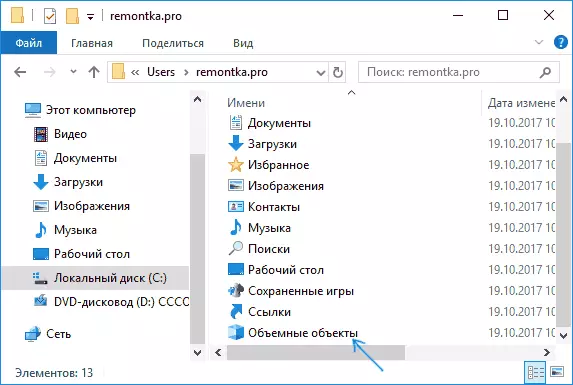
Jūs varat noņemt to no turienes ar vienkāršu noņemšanu (bet es neesmu pārliecināts, visus 100, ka tas nav ietekme uz jebkuru 3D pieteikumus no Microsoft).
Iespējams, saistībā ar pašreizējo mācību materiāli būs noderīgi arī: kā noņemt ātri piekļūt Windows 10, kā izdzēst ONEDRIVE no Windows 10 Explorer.
